1、启动dreamweaver cs5,执行文件-新建命令,在弹出新建文档对话框中选择html,然后点击创建按钮,进入主界面
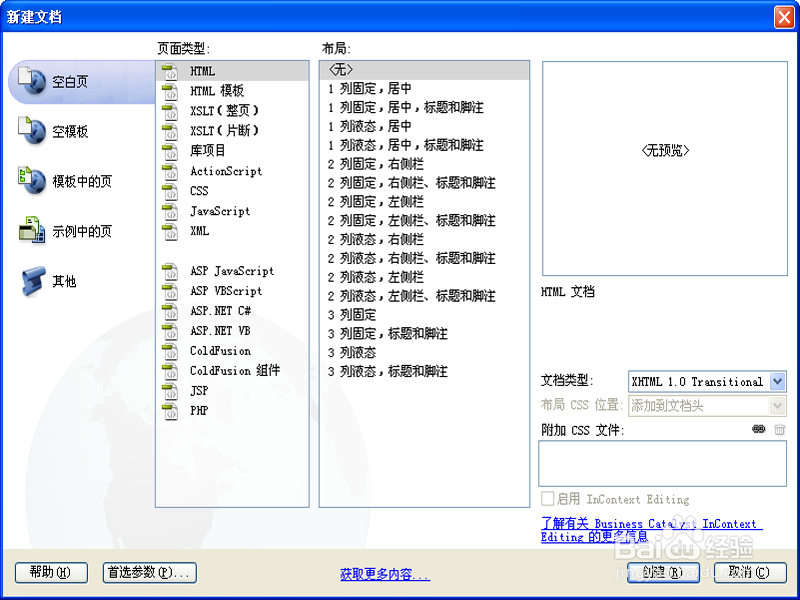
2、在<body>中执行插入-表格命令,在弹出的表格对话框中设置两行两列,宽度设置为40%。在属性面板中设置对齐方式为居中对齐,设置边框为0,设置为0主要是在显示的时候隐藏表格,使布局更加美观
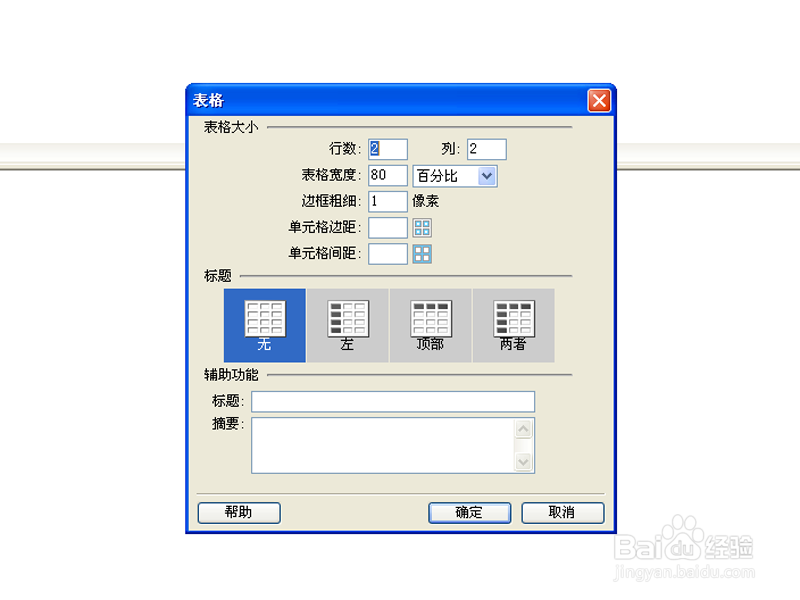

3、分别选择4个单元格,执行插入-图像命令,在弹出选择图像源文件对话框中,找到图片所存放的位置后,点击确定按钮,将图片导入。
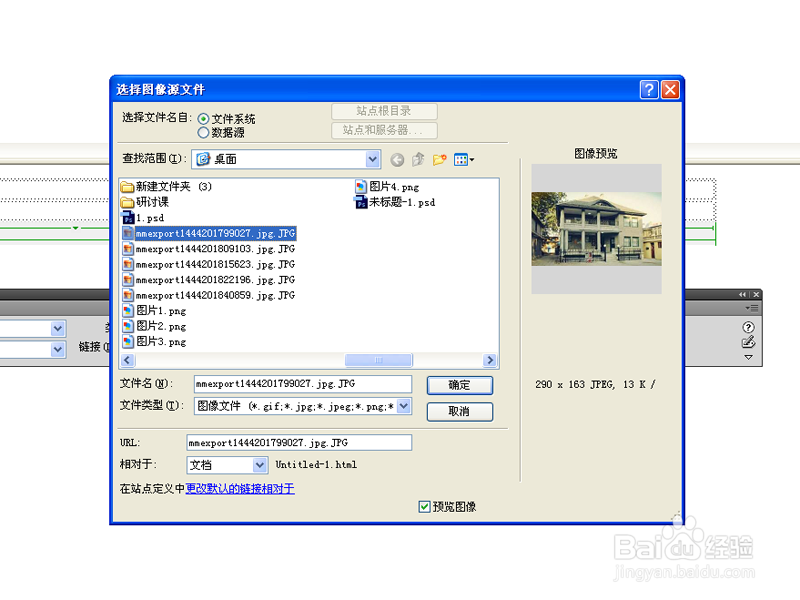
4、分别选择这四张图片,在属性面板中设置宽度为230,高度为200,使图片的布局更加美观。

5、选择需要添加效果的图片,在右边行为面板中点击“+”号从下拉菜单中选择效果-增大/收缩选项。
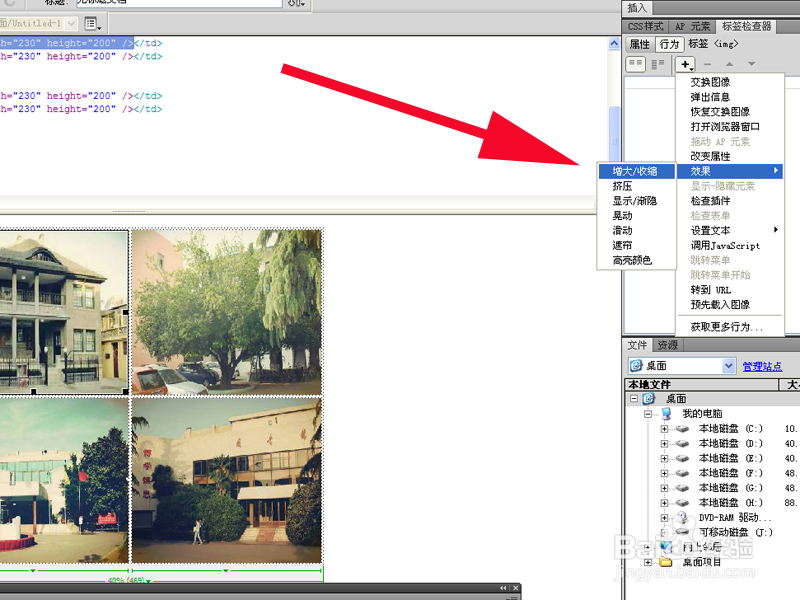
6、在弹出的增大或收缩对话框中,勾选切换效果,其余的参数采用默认设置,点击确定按钮。
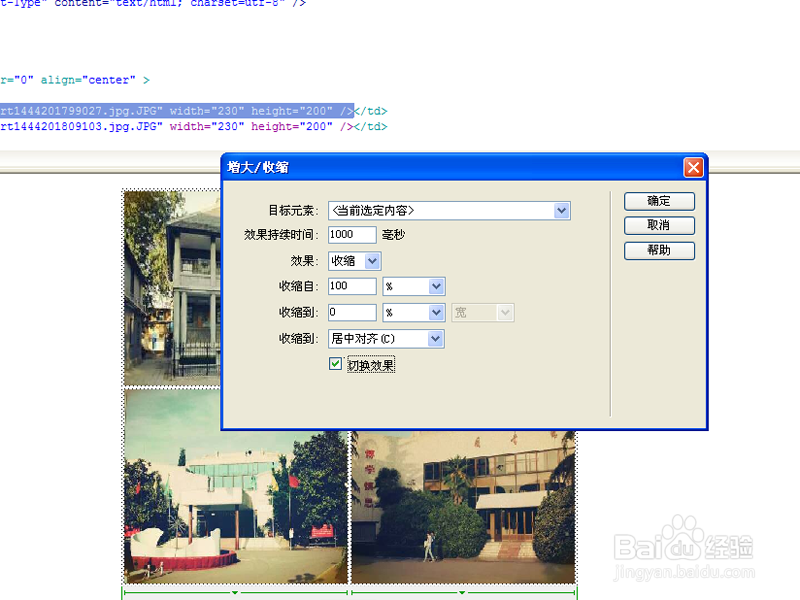
7、对于其他三张图片采用相同的方法步骤,重复步骤5和6,把剩余的三种图片依次设置完毕。

8、接着按f12键在浏览器中进行预览,弹出“是否将改动保存到”提示信息,直接点击是。
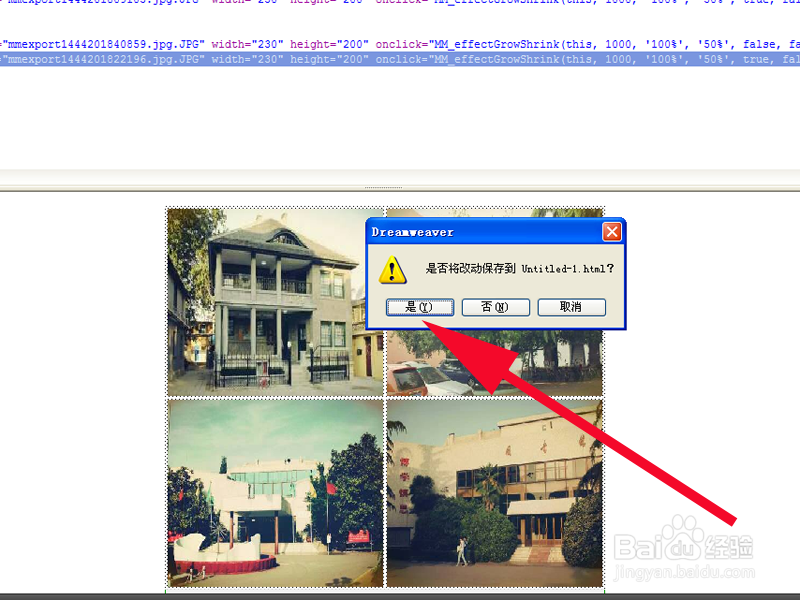
9、弹出复制相关文件对话框,点击右下方的确定按钮,这个时候就会在浏览器中看到四张图片了。

10、点击任意一张图像,首先缩小,再点击一次又会恢复到原状,执行文件-另存为命令将其保存即可。
